Reklama
W zależności od tego, czy otrzymujesz model podstawowy, czy Pro, najnowsze modele iPhone'a mają maksymalnie 256 GB lub 512 GB pamięci. Dlaczego więc nadal musimy rozwiązywać problem „iPhone Storage Full”?
Typowymi winowajcami są zdjęcia, filmy 4K, gry i inne nawyki związane z cyfrowym gromadzeniem. Nie możesz uaktualnić pamięci iPhone'a. Masz więc trzy możliwości — kup większy telefon, zyskaj więcej miejsca w chmurze lub zwolnij miejsce na iPhonie.
Pierwsze dwa nie działają, jeśli chcesz teraz zwolnić miejsce. Przyjrzyjmy się więc sposobom na zwolnienie miejsca przy odrobinie żonglerki iOS.
Notatka: Powinieneś zrobić kopię zapasową swojego urządzenia za pomocą iTunes, zanim zrobisz coś poważnego, na przykład usunięcie zdjęć lub filmów. Omówimy to poniżej.
Zapoznaj się z pamięcią iPhone'a
Nowsze wersje iOS mają dedykowaną funkcję przechowywania iPhone'a. To ulepszenie wcześniejszego Pamięć masowa i korzystanie z iCloud Sekcja. Aby go znaleźć, przejdź do Ustawienia > Ogólne > Pamięć iPhone'a.
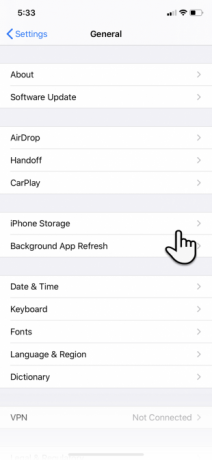

Tutaj masz szybki podgląd dostępnej przestrzeni dyskowej na twoim urządzeniu. Lista aplikacji jest uporządkowana według ilości zajmowanego przez każdą z nich miejsca. iOS sugeruje kroki oszczędzające miejsce, takie jak automatyczne usuwanie starych wiadomości, usuwanie dużych załączników wiadomości i przechowywanie wiadomości bezpośrednio w iCloud.
Niektóre z domyślnych aplikacji Apple umożliwiają usuwanie danych z tego miejsca. Na przykład możesz usunąć utwory z aplikacji Muzyka, wyczyścić wszystkie dane witryny z Safari i przejrzeć osobiste filmy przed ich usunięciem.
Ale ten ekran jest również ważny, ponieważ pozwala celować na każdą aplikację i działać na niej na dwa sposoby: odciążać i usuwać.
Odciąż lub usuń aplikacje
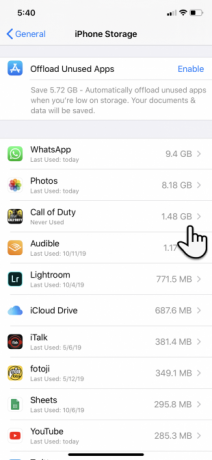
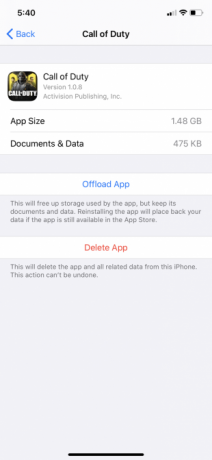
Stuknij aplikację na liście w Ustawienia > Ogólne > Pamięć iPhone'a aby wyświetlić szczegółowe informacje o wykorzystaniu pamięci. Na dole możesz wybrać jedną z dwóch opcji: Odciąż aplikację oraz Usuń aplikację.
- Usuń aplikację usuwa aplikację i wszystkie jej dane. To to samo, co odinstalowywanie aplikacji z ekranu głównego.
- Odciąż aplikację usuwa podstawowe pliki aplikacji, ale zachowuje Twoje dane osobowe. Jest to przydatne w przypadku cięższych aplikacji (takich jak PUBG Mobile), gdy planujesz wkrótce korzystać z aplikacji, ale potrzebujesz teraz miejsca. Pozwala po prostu usunąć aplikację; Twoje ważne dane będą dostępne, gdy później ponownie zainstalujesz aplikację.
Zejdź na dół listy, aby wybrać najniżej wiszące owoce. Na przykład wybierz aplikacje, których używasz rzadko i które możesz bezpiecznie odciążyć lub usunąć. Możesz dokonać wyboru zgodnie ze swoimi potrzebami.
Jeśli nie chcesz tego robić, przejdź do poszczególnych aplikacji i usuń niepotrzebne pliki, które zapisują. Na przykład możesz usunąć duże załączniki iMessage lub usunąć niektóre pobrane utwory ze Spotify.
Usuń ukończone gry, ponieważ pliki gier zajmują dużo miejsca. Czasami są bardziej kosmicznym wieprzem niż zdjęciami i filmami, które nixujemy dalej.
Usuń zdjęcia i filmy
Filmy i zdjęcia zajmują dużo miejsca na iPhone'ach większości ludzi. Możesz wykonać kilka kroków, aby je wyczyścić i zrobić dodatkowe miejsce:
- Włącz Zdjęcia iCloud Przewodnik po zdjęciach iCloud: wszystko, co musisz wiedzieć o zarządzaniu zdjęciamiNasz przewodnik po zdjęciach iCloud pokazuje, jak uzyskać dostęp do zdjęć iCloud, jak usunąć zdjęcia z iCloud, jak pobierać zdjęcia z iCloud i nie tylko. Czytaj więcej do przesyłania zdjęć i filmów do chmury i oszczędzania miejsca na urządzeniu.
- Skopiuj zdjęcia i filmy z iPhone'a na komputer i użyj komputera jako podstawowej kopii zapasowej. Następnie usuń je ze swojego urządzenia.
- Po oczyszczeniu strumienia zdjęć pamiętaj, aby opróżnić Ostatnio usunięte album w Zdjęciach.
- Wybierz i usuń stare zdjęcia na żywo (oraz zdjęcia zrobione w trybie zdjęć seryjnych). Trzysekundowe ruchome obrazy mogą zająć dużo miejsca. Możesz całkowicie wyłączyć Live Photos, ale nie sugerowalibyśmy tego, ponieważ pomagają tworzyć wspaniałe wspomnienia. Dodatkowo możesz je również przekonwertować na pliki GIF i filmy.
Jeśli dużo fotografujesz z włączoną opcją Smart HDR na iPhonie, nie ma potrzeby zapisywania normalnych zdjęć wraz z kopiami HDR. Więc…
Rób tylko zdjęcia HDR
Ostre zdjęcia iPhone'a wykonane w trybie High Dynamic Range (HDR) mają swoją cenę. Twój iPhone zapisuje dwie kopie obrazu w bibliotece zdjęć — „normalny” obraz (bez HDR) i jego odpowiednik HDR, który jest sekwencją trzech zdjęć zrobionych przy różnych ekspozycjach.
Możesz wyłączyć tryb HDR, wyłączając Inteligentny HDR przełącz się pod Ustawienia > Aparat. Należy również unikać dotykania HDR w aplikacji Aparat.
Alternatywnie możesz zaoszczędzić miejsce, nie zachowując normalnego zdjęcia. Aby to zmienić:
- Iść do Ustawienia na urządzeniu z systemem iOS i dotknij Kamera.
- Przełącz Zachowaj normalne zdjęcie przełączyć do pozycji wyłączonej.

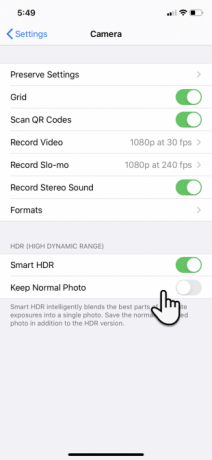
Wyczyść pamięć podręczną przeglądarki
Teoretycznie pamięć podręczna przeglądarki działa jak przyspieszacz, ponieważ przeglądarka nie musi ponownie ładować każdego elementu strony. Jednak pliki tymczasowe z wielu odwiedzanych codziennie witryn internetowych mogą się sumować i blokować pamięć Twojego iPhone'a.
Oto, jak możesz wyczyścić pamięć podręczną Safari i zwolnić trochę miejsca:
- Stuknij w Ustawienia na ekranie głównym iPhone'a.
- Przejdź w dół menu i dotknij Safari.
- Na liście opcji Safari dotknij Wyczyść historię i dane witryny.
- W polu potwierdzenia dotknij Wyczyść historię i dane (lub Anulować Jeśli zmienisz zdanie).

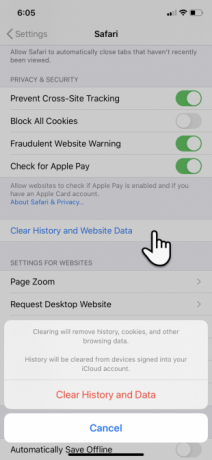
Jeśli masz zainstalowaną przeglądarkę Chrome…
- Dotknij aplikacji Chrome, aby ją otworzyć.
- Wybierz menu z trzema kropkami w prawym dolnym rogu. Iść do Historia > Wyczyść dane przeglądania.
- Na następnym ekranie wybierz, co chcesz usunąć lub zachować. Następnie dotknij Czerwony przycisk aby rozpocząć proces czyszczenia po wyskakującym okienku potwierdzenia.
Zarządzaj swoimi wiadomościami
Wiadomości SMS, iMessages i nienadzorowane wiadomości spamowe mogą z czasem się kumulować. Możesz ograniczyć liczbę przechowywanych wiadomości, automatycznie usuwając je po pewnym czasie.
- Iść do Ustawienia i przewiń listę do Wiadomości.
- Przejdź do Historia wiadomości.
- Wybierz albo 30 dni lub 1 rok zamiast Na zawsze.
- Kliknij Kasować na Usuń starsze wiadomości wyskakujące okienko potwierdzenia.

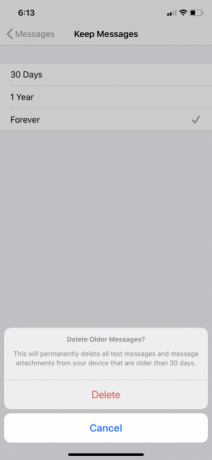
Zoptymalizuj WhatsApp
Aplikacje do natychmiastowego czatu, takie jak WhatsApp i Telegram, to podstępne kosmiczne drapieżniki. Ich codzienne użytkowanie zajmuje sporo miejsca, co szybko się sumuje. Zoptymalizujmy pamięć WhatsApp i odzyskajmy trochę miejsca na telefonie. Można to zrobić na kilka sposobów:
- W przypadku opcji jądrowej odinstaluj WhatsApp i zainstaluj go ponownie, aby zacząć od czystej karty.
- Aby uzyskać selektywną opcję, dotknij każdego kontaktu i przejdź w dół Informacje kontaktowe wybrać Wyczyść czat.
Ale jeśli chcesz być bardziej chirurgiczny, możesz zobaczyć, ile pamięci używa każdy wątek wiadomości. Początek WhatsApp > Ustawienia > Użycie danych i pamięci > Użycie pamięci.
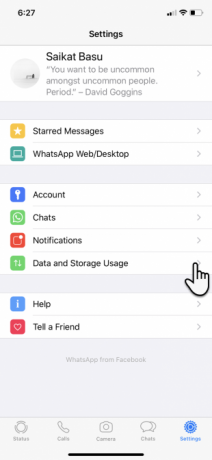
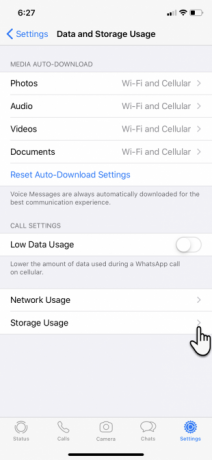
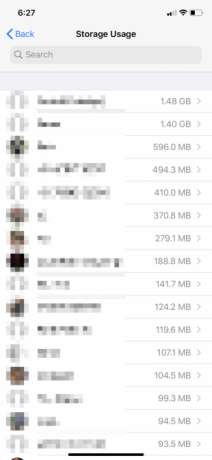
Użyj listy kontaktów, aby znaleźć całkowity rozmiar pamięci każdego wątku. Stuknij w dowolny z tych kontaktów i podejmij działania na tych konkretnych danych, naciskając Zarządzać na dnie.
Na przykład usuwanie filmów, zdjęć, GIF-ów i naklejek przy jednoczesnym przechowywaniu dokumentów może zaoszczędzić dużo miejsca.
Użyj pamięci zewnętrznej z iOS 13
iPadOS i iOS 13 dodały obsługę pamięci zewnętrznej dla iPhone'a i iPada. Chociaż jest to bardziej przydatne w pracy na iPadzie, użytkownicy telefonów mogą również podłączyć dysk flash i używać go z odnowionym Pliki aplikacja.
Bardzo pendrive'y i czytniki kart pamięci z wbudowanymi złączami Lightning Zewnętrzna pamięć USB do iPhone'a: 5 najlepszych dysków flash dla iPhone'aSzukasz najlepszego dysku flash dla iPhone'ów? Oto, co powinieneś wiedzieć o dyskach flash iPhone'a i najlepszych opcjach. Czytaj więcej powinien działać dobrze. Możesz wykorzystać dodatkowe miejsce do przechowywania muzyki, filmów i zdjęć, korzystając z dodatkowej przestrzeni dyskowej. Następnie ustaw aplikację Pliki do pracy jako przeglądarka multimediów.
Apple twierdzi, że obsługiwane są formaty exFAT, FAT32, HSF+ i APFS. NTFS nie jest.
Wyczyść „inną” przestrzeń za pomocą kopii zapasowej i przywracania
Zresetowanie telefonu to opcja nuklearna, ale może to być również najszybszy sposób na rozpoczęcie od nowa.
Nawet jeśli tego nie robisz, zawsze dobrze jest: przechowuj kopię zapasową danych iPhone'a na komputerze Jak wykonać kopię zapasową iPhone'a i iPada?Zastanawiasz się, jak wykonać kopię zapasową swojego iPhone'a? Oto nasz prosty przewodnik dotyczący tworzenia kopii zapasowej telefonu iPhone za pomocą iCloud lub iTunes. Czytaj więcej . Zawsze należy używać komputera jako podstawowej kopii zapasowej dla cięższych plików, takich jak zdjęcia i filmy, i nie polegać na pamięci iPhone'a.
Kopia zapasowa umożliwia zresetowanie urządzenia i rozpoczęcie od zera lepszego planu reorganizacji urządzenia. Zresetowanie telefonu to także najłatwiejszy sposób na zmniejszenie Inne dane, które zobaczysz na ekranie iPhone Storage. Jest to obszar przechowywania wszelkiego rodzaju plików pamięci podręcznej, zwłaszcza tych z usług przesyłania strumieniowego.
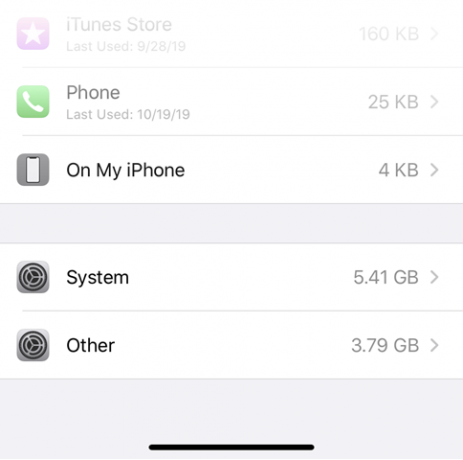
Rozwiązanie problemu kosmicznego kryzysu na Twoim iPhonie
To nie jest zabawne żonglowanie treściami tu i tam za kilka zapasowych gigabajtów. Następnym razem kup iPhone'a z większą ilością miejsca, jeśli lubisz robić zdjęcia i filmy, grać w gry lub zapisywać muzykę na urządzeniu, aby cieszyć się offline.
W przeciwnym razie naucz się tych Wskazówki dotyczące zarządzania zdjęciami w telefonie iPhone Popraw zarządzanie zdjęciami iPhone'a, aby zwolnić więcej miejscaMasz tysiące zdjęć na swoim iPhonie? Czy trudno jest znaleźć zdjęcia, których szukasz? Czy Twój iPhone jest pełny? Musisz popracować nad zarządzaniem zdjęciami. Czytaj więcej jako podstawowa umiejętność, zanim przestrzeń do przechowywania stanie się problemem.
Saikat Basu jest zastępcą redaktora ds. Internetu, Windows i produktywności. Po usunięciu brudu MBA i dziesięcioletniej karierze marketingowej, teraz z pasją pomaga innym doskonalić ich umiejętności opowiadania historii. Szuka brakującego przecinka Oxford i nienawidzi złych zrzutów ekranu. Ale pomysły dotyczące fotografii, Photoshopa i Produktywności uspokajają jego duszę.